Photoshop给美女照片加上甜美的淡淡红褐色技巧
摘要:图片的颜色比较少,需要改变的颜色也比较少,只需要对图片的黄、绿及暗部颜色进行调整。大致主色确定后,适当增加高光及暗部颜色,把整体调淡即可。原...

图片的颜色比较少,需要改变的颜色也比较少,只需要对图片的黄、绿及暗部颜色进行调整。大致主色确定后,适当增加高光及暗部颜色,把整体调淡即可。
原图

<点小图查看大图>
最终效果

1、打开素材图片,创建曲线调整图层,对RGB进行微调,适当增加图片高光部分的亮度,参数设置如图1,确定后把图层不透明度改为:50%,效果如图2。
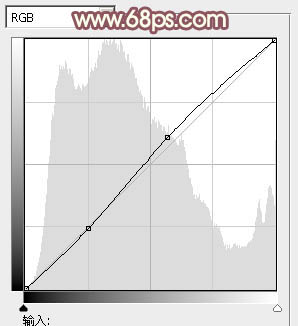
<图1>

<图2>
2、创建可选颜色调整图层,对绿,黑进行调整,参数设置如图3,4,效果如图5。这一步主要把图片中的绿色转为暗黄色,暗部稍微增加一些红褐色。

<图3>
相关教程:
Photoshop打造室内人像照片流行的黄褐色
Photoshop给外景美女加上淡黄回忆色技巧
Photoshop给清纯的美女照片加上红褐色教程
【Photoshop给美女照片加上甜美的淡淡红褐色技巧】相关文章:
★ Photoshop给美女人物照片加上甜美的粉调青红色技巧
上一篇:
Photoshop打造泛黄复古色调技巧
